- Benutzerhandbuch zu Lightroom Classic
- Einführung in Lightroom Classic
- Neuerungen in Lightroom Classic
- Versionshinweise für Lightroom Classic
- Technische Anforderungen für Lightroom Classic
- Tastaturbefehle
- Lightroom Classic FAQ
- Lightroom Classic – Grundlegende Konzepte
- Lightroom Classic-Tutorials
- Festlegen von Voreinstellungen für das Arbeiten in Lightroom Classic
- Zurücksetzen von Voreinstellungen für das Arbeiten in Lightroom Classic
- Arbeitsbereich
- Importieren von Fotos
- Festlegen von Importoptionen
- Festlegen von Importvoreinstellungen
- Import von Fotos in Lightroom: Grundlegender Workflow
- Import von Fotos von einem Festplatten-Ordner
- Automatisches Importieren von Fotos
- Importieren von Fotos aus Photoshop Elements
- Importieren von Fotos von einer Tethering-fähigen Kamera
- Wähle die besten Foto während des Imports mit der assistierten Bildauswahl aus
- Der Dateinamenvorlagen-Editor und der Textvorlagen-Editor
- Einrichten der Unterstützung für Tethering-fähige Kameras für Fujifilm-Kameras
- Organisieren von Fotos in Lightroom Classic
- Gesichtserkennung
- Arbeiten mit Fotosammlungen
- Gruppierung von Fotos in Stapeln
- Markieren, Beschriften und Bewerten von Fotos
- Verwenden von Stichwörtern
- Grundlagen und Aktionen zu Metadaten
- Speichern von Metadaten in externen Filialdateien
- Suchen von Fotos im Katalog
- Arbeiten mit Videos in Lightroom Classic
- Erweiterte Metadaten-Aktionen
- Verwenden des Ad-hoc-Entwicklung-Bedienfelds
- Wählen Sie die besten Fotos mit Assisted Culling aus
- Gruppierung deiner Fotos in Stapeln
- Verarbeiten und Entwickeln von Fotos
- Grundlagen des Entwicklungsmoduls
- Anwenden von Presets
- Erstellen von Panoramen und HDR-Panoramen
- Flachfeldkorrektur
- Korrigieren verzerrter Perspektiven auf Fotos mithilfe von „Upright“
- Verbessern der Bildqualität mit der Funktion „Verbessern“
- Arbeiten mit Bildtonwert und Farbe
- Bearbeiten Sie Ihre Bilder mit dem Color Mixer-Tool
- Maskieren
- Anwenden von lokalen Korrekturen
- HDR-Fotozusammenfügung
- Optionen des Entwicklungsmoduls
- Retuschieren von Fotos
- Beheben von Rote-Augen-Effekten bei Menschen und Tieren
- Verwenden des Radial-Filter-Werkzeugs
- Korrekturen mit der Objektivunschärfe
- Bearbeiten und Exportieren in HDR
- Entfernen-Werkzeug
- Ablenkende Personen entfernen
- Reflexionen entfernen
- Entfernen von Sensorstaub in einem Foto
- Anzeigen von Fotos
- Exportieren von Fotos
- Arbeiten mit externen Editoren
- Verwalten von Katalogen und Dateien
- Karten
- Fotobücher
- Diashows
- Drucken von Fotos
- Webgalerien
- Authentizität von Inhalten
- Lightroom- und Adobe-Dienste
- Fehlerbehebung
- Technischer Support
- Leistungsrichtlinien
- Technische Probleme
- GPU-Probleme
- Startprobleme
- Windows | Lightroom kann nicht gestartet werden
- Fehler: Der Lightroom-Katalog kann nicht geöffnet werden
- Fehler: „Beim Öffnen des Katalogs ist ein unerwarteter Fehler aufgetreten“ tritt in Lightroom nach einem Upgrade auf Windows 10 auf
- Update-Fehler „Assertion fehlgeschlagen“ | Windows
- Fehler MSVCR110.dll beim Öffnen von Apps unter Windows 10
- Rendering-Probleme
- Probleme bei der Stabilität
- Sonstige Probleme
- Workflow-Probleme
- Katalogprobleme
- Synchronisierungsprobleme
Im Diashowmodul legen Sie das Foto- und Textlayout der Dias in Ihrer Präsentation fest.
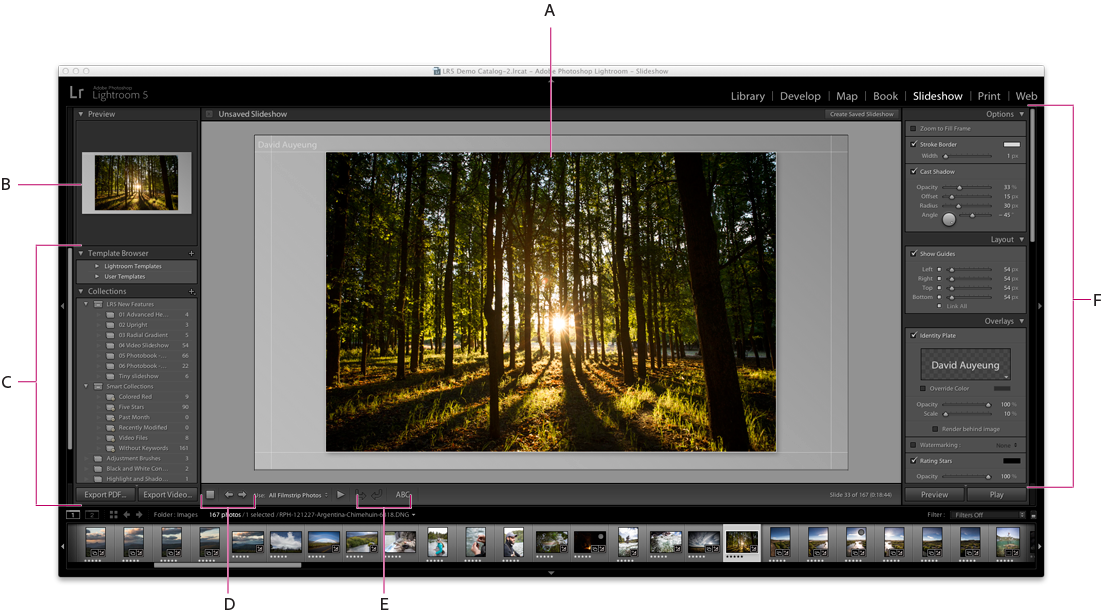
A. Diaeditor-Ansicht B. Vorlagenvorschau C. Diashow-Vorlagen und Sammlungen D. Wiedergabe-Steuerelemente E. Werkzeuge zum Drehen und Hinzufügen von Text F. Bedienfelder zum Festlegen von Layout- und Wiedergabeoptionen
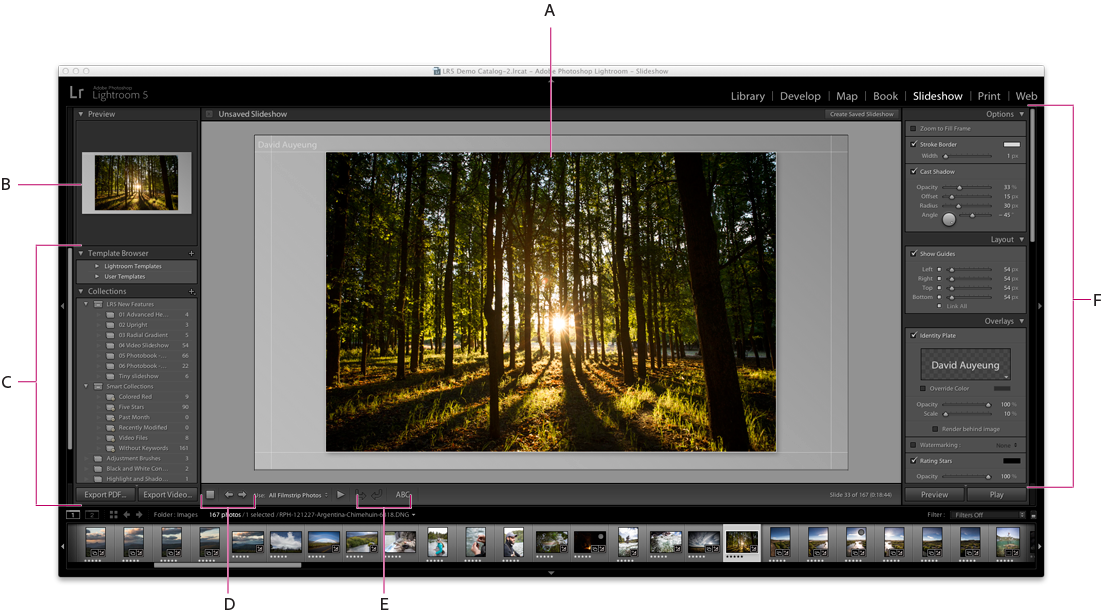
Das Diashowmodul umfasst die folgenden Bedienfelder:
Vorschau
Zeigt das Layout einer Vorlage in einer Miniaturvorschau an. Wenn Sie mit dem Mauszeiger über einen Vorlagennamen fahren, wird das entsprechende Layout als Vorschau angezeigt.
Vorlagenbrowser
Dient zur Auswahl oder Vorschau des Dialayouts für Fotos.
Sammlungen
Zeigt die Sammlungen im Katalog an.
Optionen
Legt fest, wie die Fotos im Dialayout angezeigt werden und ob sie einen Rahmen oder Schatten haben.
Layout
Passt das Seitenlayout durch Festlegen der Größe der Bildzelle in einer Diashow-Vorlage an.
Überlagerungen
Legt fest, welcher Text und welche anderen Objekte im Dia mit dem Foto angezeigt werden.
Hintergrund
Legt die Farben oder das Bild hinter dem Foto auf jedem Dia fest.
Titel
Legt das erste und letzte Dia für die Diashow fest.
Abspielen
Legt die Dauer der Anzeige der einzelnen Dias in der Präsentation und die Dauer des Übergangs von einem Dia zum nächsten fest. Bestimmt zudem, ob die Diashow von Musik begleitet und die Fotos in willkürlicher Reihenfolge angezeigt werden.